怎么设置电脑桌面锁屏密码
更新时间:2024-05-07 13:04:06作者:jiang
在日常生活中,为了保护个人隐私和信息安全,我们经常需要设置电脑桌面和锁屏密码,设置密码是一种简单而有效的方式,可以防止他人非法进入我们的电脑系统,保护个人数据不被窃取。而如何设置电脑桌面和锁屏密码呢?下面我们来了解一下电脑锁屏密码设置方法。
操作方法:
1.首先我们可以看到电脑的左下角有一个开始的图标,点击开始。点击设置,进入后我们点击个人账户。
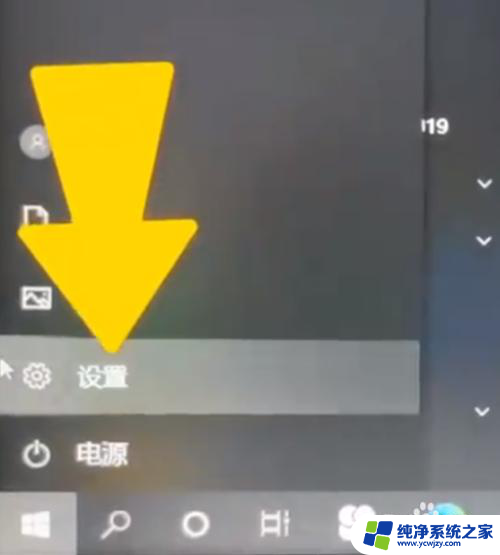
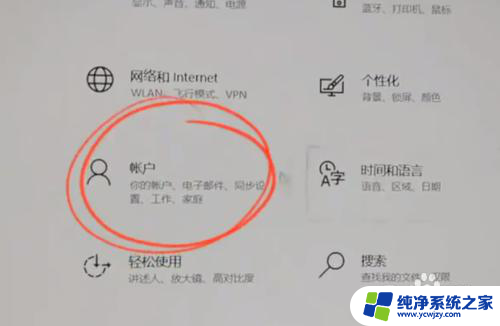
2.然后选择登录选项,可以看到这里一共有6种不同的密码。这里我们可以选择用pin进行展示,点击添加pin密码,点击下一步,在这里我们就可以来设置一下新的pin,先选择包括字母和符号。
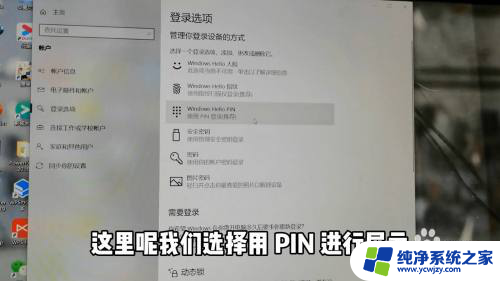
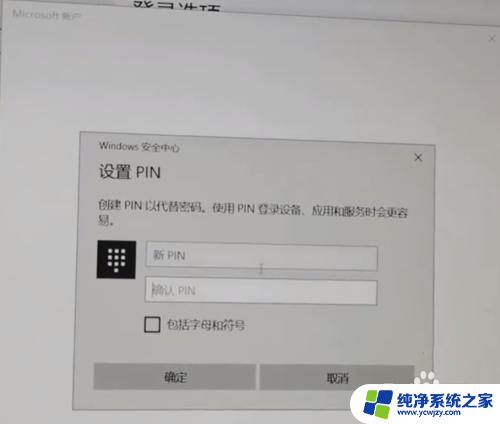
3.然后我们输入自己想要设置的密码,设置完成后,我们点击确定。可以看到现在我们就已经设置成功了,重启电脑。我们就需要填写pin密码来进行登录。
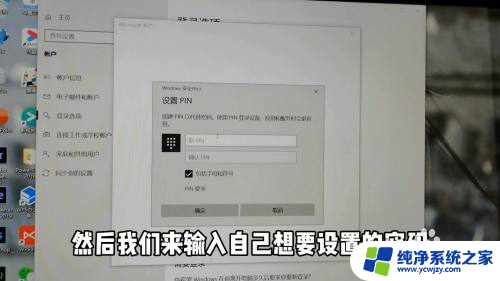
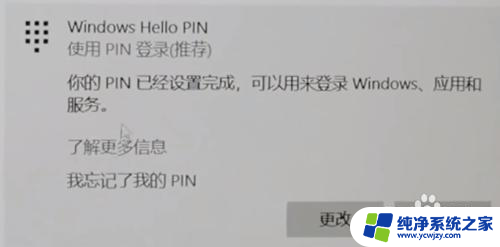
以上就是设置电脑桌面锁屏密码的全部内容,不清楚的用户可以参考以上步骤进行操作,希望对大家有所帮助。
- 上一篇: 苹果手机抖音闹钟怎么设置
- 下一篇: 怎么把手机投屏到笔记本
怎么设置电脑桌面锁屏密码相关教程
- 电脑桌面锁屏密码怎么修改 怎么在电脑上更改锁屏密码
- 电脑上怎么设置锁屏密码 电脑如何设置密码锁屏
- 电脑设置密码怎么锁屏 如何在电脑上设置锁屏密码
- 计算机怎么设置锁屏密码 如何在电脑上设置锁屏密码
- 电脑屏幕锁屏密码在哪里设置? 电脑锁屏密码设置步骤
- 电脑加锁怎么设置密码 如何在电脑上设置锁屏密码
- 笔记本怎么设置密码锁屏 设置笔记本电脑锁屏密码步骤
- 如何在电脑上设置密码锁屏? 如何为个人电脑设置锁屏密码
- 笔记本怎么改密码锁屏密码 笔记本电脑锁屏密码设置教程
- 电脑哪里设置密码锁屏 电脑如何设置锁屏密码步骤
- 如何删除桌面上的小艺建议
- 为什么连接不上airpods
- 小米平板怎么连接电容笔
- 如何看电脑是百兆网卡还是千兆网卡
- 省电模式关闭
- 电脑右下角字体图标不见了
电脑教程推荐
win10系统推荐